Căn chỉnh dữ liệu
Giai đoạn Căn chỉnh bao gồm các giai đoạn phụ như Nền hàm trên, Nền hàm dưới và Khớp cắn.
- Thứ tự của từng giai đoạn phụ có thể thay đổi. Thứ tự đã thay đổi sẽ được lưu lại và có thể áp dụng trong lần quét tiếp theo.
- Trong một số trường hợp, quá trình căn chỉnh khớp cắn có thể mất một lúc. Trong trường hợp đó, truy cập Cài đặt > Xử lý hậu kỳ và tắt tùy chọn Tự động căn chỉnh bản quét khớp cắn. Sau đó, bạn có thể tiến hành căn chỉnh thủ công ngay lập tức.
Căn chỉnh tự động
Chương trình tự động thực hiện chức năng "Tự động căn chỉnh".
Nếu căn chỉnh không thành công, nhấp vào "Tách", sau đó nhấp vào biểu tượng "Tự động căn chỉnh" ở dưới cùng để thử lại.
Căn chỉnh thủ công
Bạn cần tách dữ liệu đã căn chỉnh tự động trước khi tiến hành căn chỉnh thủ công.
- Chương trình tự động căn chỉnh dữ liệu khi bước vào giai đoạn Căn chỉnh dữ liệu.

- Nếu bạn muốn căn chỉnh dữ liệu thủ công, nhấn "Tách" để tách dữ liệu đã căn chỉnh nhằm đưa dữ liệu về vị trí ban đầu.

- Thiết lập tối đa ba điểm đánh dấu trên dữ liệu căn chỉnh đích và vị trí tương ứng trong dữ liệu nền hàm.Bạn có thể ẩn số răng trong khi đặt điểm đánh dấu bằng cách nhấp vào biểu tượng "Hiện/Ẩn số răng".
Bạn cũng có thể tách dữ liệu riêng lẻ bằng cách nhấp chuột phải vào dữ liệu.
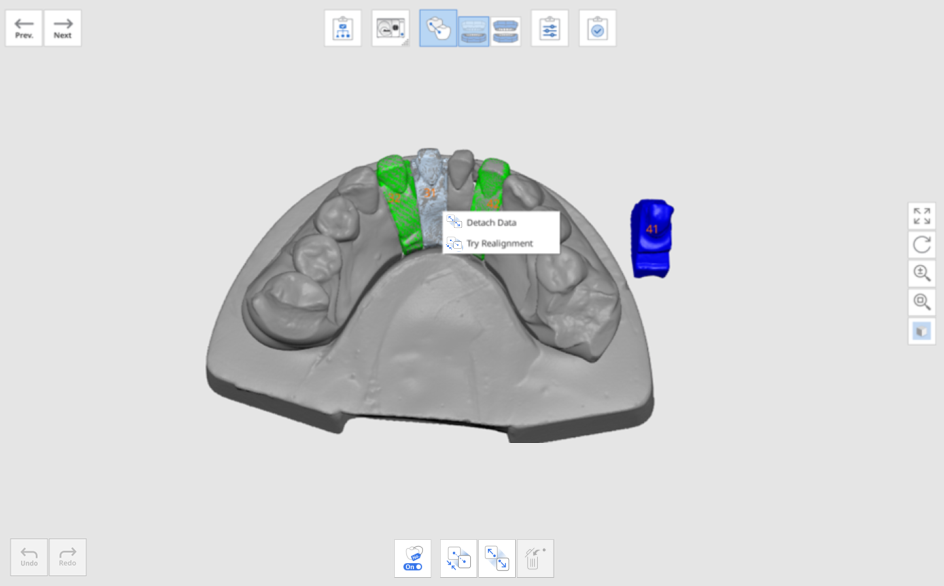
Menu có các tùy chọn sau đây.
- Tách dữ liệu: Tách các dữ liệu cụ thể.
- Căn chỉnh tự động: Chỉ tự động căn chỉnh dữ liệu đã chọn.
- Thử căn chỉnh lại: Căn chỉnh lại dữ liệu cho chính xác khi chúng hơi lệch vị trí.
Căn chỉnh với mặt phẳng khớp cắn
Người dùng có thể căn chỉnh mặt phẳng cắn với 11 giá khớp do exocad cung cấp để bạn có thể sử dụng dữ liệu cho giá khớp ảo trong exocad.
ℹ️Lưu ý
Tính năng này khả dụng khi bạn chọn "Tấm" hoặc "Chung" cho Giá khớp trong hộp thoại Chiến lược quét.
- Hoàn tất quá trình quét hàm trên, hàm dưới và khớp cắn rồi chuyển sang giai đoạn Căn chỉnh dữ liệu > Khớp cắn.

- Nhấp vào công cụ "Căn chỉnh với mặt phẳng cắn" ở dưới cùng.

- Chọn giá khớp và căn chỉnh hàm trên hoặc hàm dưới trên mặt phẳng cắn.

- Để căn chỉnh dữ liệu hàm trên hoặc hàm dưới với mặt phẳng khớp cắn, bạn có thể chọn ba hoặc bốn điểm trên cả hai dữ liệu.
Chọn một điểm giữa các múi răng làm việc của răng hàm và răng cửa. Nếu không có răng trước thì chọn bốn điểm trên răng tương ứng ở cả hai bên.
- Di chuyển dữ liệu hàm ở bên phải để điều chỉnh vị trí trên mặt phẳng cắn. Người dùng có thể điều chỉnh từ ba góc độ khác nhau.

- Chọn cả biểu tượng hàm trên và hàm dưới ở bên trái để kiểm tra vị trí của mô hình so với mặt phẳng.
- Khi bạn mở dữ liệu trên exocad, dữ liệu quét sẽ nằm ở vị trí thích hợp, không bị lệch so với giá khớp ảo.

Công cụ căn chỉnh dữ liệu
Giai đoạn Căn chỉnh dữ liệu có các công cụ sau đây.
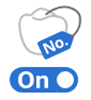 | Hiện/Ẩn số răng | Hiển thị hoặc ẩn số răng trong dữ liệu quét. |
 | Tự động căn chỉnh | Tự động căn chỉnh toàn bộ dữ liệu hiển thị trên màn hình. |
 | Tách dữ liệu | Tách tất cả dữ liệu đã căn chỉnh. |
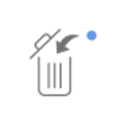 | Xóa điểm căn chỉnh | Xóa các điểm đánh dấu căn chỉnh do bạn đặt để căn chỉnh thủ công. |
 | Lật khớp cắn | Lật ngược dữ liệu khớp cắn. Công cụ này hữu ích cho người dùng trong việc điều chỉnh hướng của mô hình sau khi quét ngược khớp cắn. |
 | Căn chỉnh với mặt phẳng khớp cắn | Di chuyển dữ liệu đến mặt phẳng cắn của giá khớp ảo. |
Các công cụ sau đây được cung cấp khi mở công cụ "Căn chỉnh với mặt phẳng khớp cắn".
 | Chọn giá khớp | Chọn loại giá khớp nơi đặt mặt phẳng cắn. |
 | Căn chỉnh nửa hàm | Căn chỉnh nửa hàm theo mặt phẳng cắn bằng cách đặt ba điểm khớp trên dữ liệu và mặt phẳng. |
 | Căn chỉnh với mặt phẳng cắn theo ba điểm | Chọn ba điểm trên hàm trên hoặc hàm dưới để căn chỉnh với mặt phẳng cắn. |
 | Căn chỉnh với mặt phẳng cắn theo bốn điểm | Chọn bốn điểm trên hàm trên hoặc hàm dưới để căn chỉnh với mặt phẳng cắn. Công cụ này hữu ích khi không có răng trước. |
 | Xóa điểm căn chỉnh | Xóa các điểm đánh dấu căn chỉnh. |
 | Tách dữ liệu | Tách tất cả dữ liệu đã căn chỉnh |
 | Đa góc xem | Xem dữ liệu 3D từ đồng thời 4 góc xem khác nhau. |
 | Thoát | Thoát công cụ. |